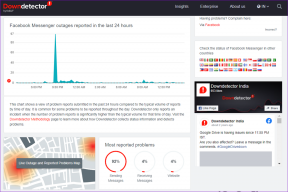Како емитовати Нетфлик у ХД или Ултра ХД
Мисцелланеа / / November 28, 2021
Нетфлик је несумњиво најистакнутији развој у индустрији забаве од проналаска телевизије у боји. Могућност да седите код куће и уживате у најбољим филмовима и ТВ емисијама чак је угрозила постојање традиционалног биоскопа. Да би ствари биле горе за класична позоришта и боље за гледаоце, Нетфлик сада омогућава људима да гледају филмове у 4К, обезбеђујући оптимално искуство гледања. Ако желите да направите савршен кућни биоскоп са својим Нетфлик налогом, ево поста који ће вам помоћи да сазнате како да стримујете Нетфлик у ХД или Ултра ХД.

Садржај
- Како емитовати Нетфлик у ХД или Ултра ХД
- Како да променим Нетфлик у Ултра ХД?
- Метод 1: Уверите се да имате потребно подешавање
- Метод 2: Пређите на Премиум план
- Метод 3: Промените Нетфлик-ова подешавања репродукције
- Метод 4: Промените квалитет преузимања Нетфлик видео записа
Како емитовати Нетфлик у ХД или Ултра ХД
Како да променим Нетфлик у Ултра ХД?
Пре него што почнете да мењате подешавања репродукције вашег Нетфлик налога, кључно је да разумете зашто имате лош квалитет видео записа и да ли ваш план претплате има везе с тим. Подразумевано,
квалитет видеа на Нетфлик-у контролише брзина пропусног опсега коју примате. Што је веза бржа, то је бољи квалитет.Друго, квалитет стриминга на Нетфлик-у зависи од вашег пакета претплате. Од четири претплатничка плана, само један подржава Ултра ХД. Сада када сте упознати са механизмима који стоје иза квалитета видеа на Нетфлик-у, ево како можете направити Нетфлик ХД или Ултра ХД.
Метод 1: Уверите се да имате потребно подешавање
Из горњег параграфа, можда сте схватили да гледање Нетфлик-а у Ултра ХД-у није најлакши задатак. Да бисте повећали своје проблеме, потребно је да имате компатибилно подешавање са 4К видео записима. Ево неколико ствари које треба да имате на уму да бисте стримовали у Ултра ХД-у.
1. Морате да имате 4К компатибилан екран: Мораћете посебно да проверите спецификацију свог уређаја и утврдите да ли ваш ТВ, лаптоп или мобилни уређај може да стримује 4К. У просеку, већина уређаја има максималну резолуцију од 1080п; стога, сазнајте да ли ваш уређај подржава Ултра ХД или не.
2. Морате да имате ХЕВЦ кодек: ХЕВЦ кодек је стандард видео компресије који нуди много бољу компресију података и већи квалитет видеа за исту брзину протока. На већини уређаја, 4К се може покренути без ХЕВЦ-а, али ће потрошити превише података и посебно је лоше ако имате дневну ограничење интернета. Можете контактирати стручњака за сервис да видите да ли можете да инсталирате ХЕВЦ кодек на свој уређај.
3. Потребна вам је брза мрежна веза: 4К видео снимци се неће стримовати на лошој мрежи. Да би Нетфлик Ултра ХД исправно функционисао, потребна вам је минимална брзина интернета од 25 Мбпс. Можете проверити своју брзину Оокла или фаст.цом, компанија за тестирање брзине интернета коју је одобрио Нетфлик.
4. Ваш рачунар треба да има моћну графичку картицу: Ако желите да стримујете 4К видео записе на рачунару, требало би да имате графичку картицу Нвидиа серије 10 или процесор Интел и7. Ваш екран не само да треба да подржава 4К већ и да има ХЦДП 2.2 и да има брзину освежавања од 60 Хз.
5. Требало би да гледате 4К филм: Подразумева се да филм или снимак који гледате треба да подржава 4К гледање. Све екстравагантне мере које сте раније предузели неће бити од користи ако се наслов који планирате да гледате не може видети у Ултра ХД-у.
Метод 2: Пређите на Премиум план
Када се уверите да имате све захтеве, морате да проверите да ли ваш план претплате подржава 4К. Да бисте то урадили, мораћете да приступите подешавањима налога и надоградите свој план у складу са тим.
1. Отвори Нетфлик апликација на вашем рачунару.
2. У горњем десном углу апликације, кликните на три тачке.
3. Појавиће се неколико опција. са листе, кликните на „Подешавања“.

4. У панелу под називом Рачуни, кликните на „Детаљи налога“. Сада ћете бити преусмерени на свој Нетфлик налог преко подразумеваног претраживача.

5. Потражите панел под насловом „Детаљи плана.’ Ако план гласи „Премијум Ултра ХД“, онда сте спремни.

6. Ако ваш претплатнички пакет не подржава Ултра ХД, кликните на Промени план опција.
7. овде, изаберите најнижу опцију и кликните на Настави.

8. Бићете преусмерени на портал за плаћање, где ћете морати да платите мало више да бисте добили 4К квалитет стримовања.
9. Када завршите, моћи ћете да уживате у Ултра ХД-у на Нетфлик-у и гледате филмове у најбољем могућем квалитету.
Белешка: Такође можете приступити подешавањима налога помоћу паметног телефона. Само отворите апликацију и тапните на свој аватар у горњем десном углу, а затим тапните на „Налог“. Када завршите, поступак је идентичан горе поменутом.
Такође прочитајте: Поправи Нетфлик грешку „Није могуће повезати се са Нетфлик-ом“
Метод 3: Промените Нетфлик-ова подешавања репродукције
Промена плана претплате на Нетфлик-у није увек довољна да би се обезбедио висок квалитет стримовања. Нетфлик својим корисницима даје листу опција квалитета видеа и омогућава им да одаберу поставку која најбоље одговара њиховим захтевима. Ако је ваш квалитет подешен на аутоматски или низак, онда ће квалитет слике природно бити лош. Ево како можете стримујте Нетфлик у ХД или Ултра ХД променом неколико подешавања:
1. Пратећи горе наведене кораке, прво морате отворите подешавања налога повезан са вашим Нетфлик налогом.
2. У оквиру опција налога, померите се надоле док не дођете до „Профил и родитељска контрола“ панел а затим изаберите налог чији квалитет видеа желите да промените.

3. Испред „Подешавања репродукције“ опција, кликните на Промени.

4. Под „Употреба података по екрану“ мени, изаберите Високо. Ово ће приморати ваш Нетфлик налог да репродукује видео записе у пуном квалитету упркос слабом пропусном опсегу или спором интернету.

5. Требало би да будете у могућности да стримујете Нетфлик у ХД или Ултра ХД формату на основу вашег подешавања и плана.
Метод 4: Промените квалитет преузимања Нетфлик видео записа
Једна од најбољих ствари у вези са Нетфлик-ом је то што можете да преузимате 4К филмове и емисије, осигуравајући да имате беспрекорно искуство гледања без проблема са интернетом и пропусним опсегом. Пре преузимања, међутим, уверите се да су подешавања преузимања постављена на високо. Ево како можете стримујте Нетфлик видео записе у Ултра ХД-у променом њихових подешавања преузимања:
1. Кликните на три тачке у горњем десном углу ваше Нетфлик апликације и отворите Подешавања.
2. У менију Подешавања идите на таблу под називом Преузимања и кликните на Видео квалитет.

3. Ако је квалитет подешен на „Стандардни“, можете га променити у 'високо' и побољшати квалитет видеа преузимања на Нетфлик-у.
Често постављана питања (ФАК)
К1. Која је разлика између ХД и Ултра ХД-а на Нетфлику?
Квалитет видеа је одређен резолуцијом снимљеног материјала и мери се у пикселима. Резолуција видео записа у ХД-у је 1280п к 720п; резолуција видео записа у Фулл ХД-у је 1920п к 1080п, а резолуција видео записа у Ултра ХД-у је 3840п к 2160п. Из ових бројева је очигледно да је резолуција много већа у Ултра ХД-у, а снимак пружа већу дубину, јасноћу и боју.
К2. Да ли се исплати надоградити Нетфлик на Ултра ХД?
Одлука о надоградњи на Ултра ХД зависи искључиво од вас. Ако имате подешавање за гледање у 4К, онда се инвестиција исплати, јер све више наслова на Нетфлик-у долази са 4К подршком. Али ако је резолуција вашег ТВ-а 1080п, куповина премиум пакета претплате на Нетфлик-у ће бити губитак.
К3. Како да променим квалитет стримовања на Нетфлик-у?
Можете да промените квалитет стримовања на Нетфлик-у тако што ћете променити подешавања репродукције видео записа са свог налога. Такође можете покушати да надоградите свој план претплате на Нетфлик да бисте гледали видео снимке у Ултра ХД-у.
Препоручено:
- Како направити снимак екрана на Нетфлик-у
- 9 начина да поправите апликацију Нетфлик која не ради на Виндовс 10
- Како да поправите штампач који не реагује у оперативном систему Виндовс 10
- Поправите јачину звука која се аутоматски смањује или повећава у оперативном систему Виндовс 10
Надамо се да је овај водич био од помоћи и да сте били у могућности стримујте Нетфлик у ХД или Ултра ХД. Ако и даље имате питања у вези са овим чланком, слободно их поставите у одељку за коментаре.